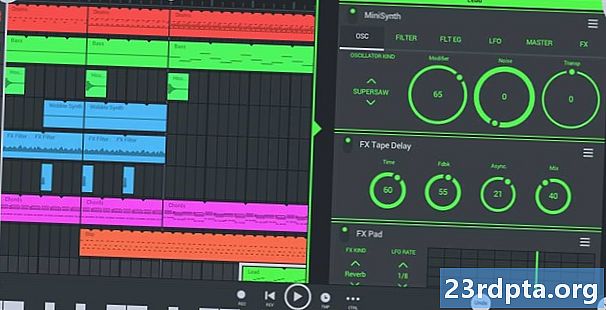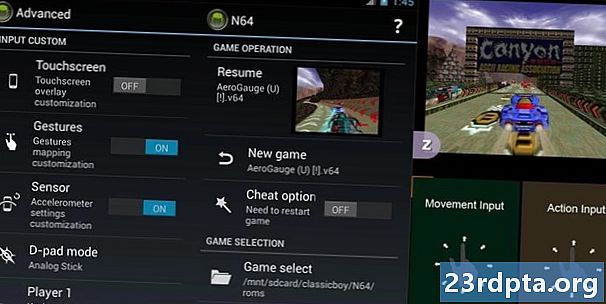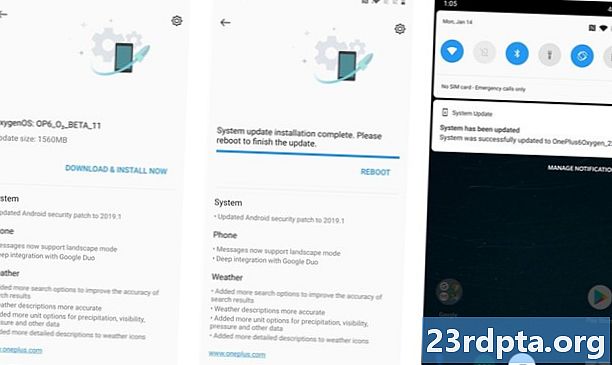
Inhalt

Wenn Sie ein OnePlus-Telefon wie das OnePlus 7 Pro besitzen, wissen Sie möglicherweise bereits, dass OnePlus über ein starkes Software-Update-Team verfügt. Die neuesten Geräte von OnePlus erhalten in der Regel die neuesten Funktionen und Sicherheitspatches innerhalb weniger Wochen, nachdem sie auf Google Pixel-Handys eingeführt wurden. In einigen Fällen kann es jedoch noch eine Weile dauern, bis diese Updates verfügbar sind. Daher fragen Sie sich möglicherweise, wie Sie die OnePlus-Software aktualisieren, sobald sie verfügbar ist.
In der Regel veröffentlicht OnePlus eine offizielle Ankündigung eines neuen Updates für Oxygen OS - seines proprietären Android-Skins, der auf allen seinen Handys angezeigt wird - und führt dieses Update schrittweise ein. Aufgrund dieses Systems erhalten Sie möglicherweise einige Tage oder sogar Wochen nach dem eigentlichen Start der Software eine Benachrichtigung über die Aktualisierung Ihres Telefons.
Glücklicherweise ist es einfach, OnePlus-Smartphones mit der neuesten Version von Oxygen OS zu aktualisieren, ohne warten zu müssen, bis das Unternehmen die Benachrichtigung an Sie übermittelt. Ihr Aufwand ist gering, aber wenn Sie der Typ sind, der sofort die neuesten Updates erhalten möchte, sollten Sie wissen, wie dies zu tun ist.
So aktualisieren Sie die OnePlus-Software: Grundlagen

Bevor wir mit den Schritten beginnen, müssen wir einige wichtige Informationen aus dem Weg räumen, die sich auf OnePlus-Updates beziehen.
Zunächst wird in diesem Handbuch erläutert, wie OnePlus-Software aktualisiert wird Nicht-Carrier-Versionen von OnePlus-Smartphones. Mit anderen Worten, wenn Sie Ihr OnePlus-Gerät bei T-Mobile oder einem anderen Anbieter anstatt direkt bei OnePlus oder einem anderen Standard-Einzelhändler gekauft haben, funktioniert dieses Handbuch nicht für Sie. Da die Updates für Smartphones von Netzbetreibern nicht vom OEM, sondern vom Netzbetreiber stammen, müssen Sie warten, bis der Netzbetreiber das Update veröffentlicht hat. Leider führt kein Weg daran vorbei (es sei denn, Sie flashen über Ihr Gerät, was Sie mit bestimmten Telefonen tun können).
Zweitens geht dieser Leitfaden davon aus, dass Sie eine haben völlig unverändert Version eines entsperrten OnePlus-Smartphones. Das bedeutet, dass Sie nicht als Root angemeldet sind, Ihren Bootloader nicht entsperrt haben, keine benutzerdefinierte Wiederherstellungssoftware wie TWRP ausführen und kein benutzerdefiniertes ROM verwenden (auch wenn es auf Oxygen OS basiert). Wenn Sie eine dieser Arten von Änderungen vorgenommen haben, funktioniert dieses Handbuch möglicherweise nicht für Sie.
Schließlich, wie bei allem, was Sie tun, um an Ihrem Gerät zu basteln, Ich kann nicht garantieren, dass dieser Leitfaden für Sie funktioniert. Die Chancen stehen sehr gut, dass alles wie erwartet verläuft, wenn Sie die nachstehenden Anweisungen genau befolgen. Es besteht jedoch immer die Möglichkeit, dass etwas schief geht. Bleiben Sie sicher und sichern Sie Ihre Dateien immer!
Kommen wir nun zum Aktualisieren der OnePlus-Software.
Der harte Weg

Die grundlegenden Schritte zum manuellen Aktualisieren von OnePlus-Smartphones sind recht einfach:
- Laden Sie die Software manuell herunter
- Führen Sie ein lokales Upgrade über die Systemeinstellungen durch
- Starten Sie neu
Der erste Schritt ist der schwierigste. Wie findest du die Software? OnePlus veröffentlicht keine inkrementellen Updates in seinen Support-Foren oder auf seiner Website. Es wird schließlich die neueste Version von Oxygen OS in seinem Update-Hub veröffentlichen, aber dies wird ein vollständiger Download sein, d. H. Eine Datei mit mehr als 1 GB anstelle des viel kleineren OTA-Updates. Sie müssen auch Tage oder Wochen warten, bevor das Unternehmen mit der Veröffentlichung beginnt. Dies möchten Sie vermeiden.
Auch wenn Sie am Ende einen OTA-Download finden, woher wissen Sie, dass der Download der richtige für Ihr Telefon ist? Woher wissen Sie, dass die Software nicht in irgendeiner Weise beschädigt wurde? Es ist eine knifflige Angelegenheit.
Wenn Sie einen Download finden, von dem Sie überzeugt sind, gehen Sie wie folgt vor:
- Speichern Sie das ZIP-Paket im Stammverzeichnis des Speichers Ihres OnePlus-Smartphones (d. H. Nicht in einem Ordner wie z. B. Downloads).
- Öffnen Sie Einstellungen und gehen Sie zu System> Systemaktualisierungen.
- Tippen Sie auf das Zahnradsymbol in der oberen rechten Ecke.
- Tippen Sie auf Lokales Upgrade.
- Sie sollten die heruntergeladene ZIP-Datei sehen. Wenn Sie dies nicht tun, müssen Sie es in das Stammverzeichnis verschieben. Tun Sie dies und wiederholen Sie diese Schritte, falls dies der Fall ist.
- Tippen Sie auf die ZIP-Datei und lassen Sie sie von Oxygen OS installieren.
- Sie erhalten eine Benachrichtigung, dass Sie nach Abschluss der Installation einen Neustart durchführen müssen. Klicken Sie dazu auf die Schaltfläche.
- Ihr Telefon wird neu gestartet. Sobald dies erledigt ist, sind Sie auf der neuesten Version von Oxygen OS.
- Um Ihre aktuelle Version zu überprüfen, gehen Sie zu Einstellungen> Über das Telefon und überprüfe deine Build-Nummer.
Machen Sie sich keine Sorgen, wenn Sie das neueste Update-Paket nicht finden oder zu nervös sind, wenn Sie fremde Software von einer Quelle herunterladen, die nicht OnePlus ist: Es gibt eine einfache und sichere Möglichkeit, dies zu tun.
Der einfache Weg

Glücklicherweise gibt es eine einfache Möglichkeit, OnePlus-Telefone mit der neuesten Oxygen OS-Software zu aktualisieren, ohne online nach einem ZIP-Paket suchen zu müssen: den App Oxygen Updater. Diese Drittanbieteranwendung (gelesen: nicht offiziell von OnePlus genehmigt) lädt die neuesten Oxygen OS-Updates für Sie herunter und gibt Ihnen explizite Anweisungen zur Installation auf Ihrem Gerät.
Oxygen Updater ist kostenlos und werbefinanziert. Sie können jedoch auch ein bisschen Geld ausgeben, um die Werbung zu entfernen, wenn Sie dies wünschen.
Das Beste ist, dass der Oxygen Updater vollständig signierte Update-Pakete direkt von OnePlus herunterlädt. Es besteht fast keine Chance, dass die Softwarepakete beschädigt werden. Sie können sich also darauf verlassen, dass Sie die richtige Software für Ihr bestimmtes Gerät erhalten.
Um mit Oxygen Updater zu beginnen, laden Sie es auf Ihr OnePlus-Telefon herunter, indem Sie es im Google Play Store anzeigen.
Sobald Sie die App installiert haben, öffnen Sie sie und befolgen Sie die folgenden Anweisungen:
- Beim ersten Öffnen der App wird eine Begrüßungsseite angezeigt. Lesen Sie jede Seite und streichen Sie nach links, bis Sie zur Seite "Wählen Sie Ihr Gerät" gelangen.
- Wählen Sie auf der Seite "Wählen Sie Ihr Gerät" Ihr Telefon aus der Dropdown-Liste aus. Das richtige Telefon wird wahrscheinlich bereits ausgewählt. Nach links wischen.
- Es wird eine Warnung zum Root-Zugriff angezeigt. Dies spielt keine Rolle, wenn Sie nicht verwurzelt sind. Klicken Sie daher auf die Schaltfläche "Schließen".
- Wählen Sie auf der Seite "Aktualisierungsmethode auswählen" die Option "Inkrementelle Aktualisierung". Nach links wischen.
- Sie sollten ein großes rotes Häkchen sehen. Sie können die Entwickler unterstützen, indem Sie auf das Kontrollkästchen unten auf der Seite tippen, wodurch automatisch Dateinamen hochgeladen werden. Sie können dies auch überspringen, wenn Sie sich damit nicht wohl fühlen. Tippe auf jeden Fall auf "App starten", wenn du fertig bist.
Wenn der Oxygen Updater vollständig eingerichtet ist, erhalten Sie jetzt Push-Benachrichtigungen, wenn neue Updates verfügbar sind. Diese Updates sollten erst Stunden nach dem offiziellen Start verfügbar sein und Ihnen den ersten Zugriff ermöglichen.
Wenn Sie Oxygen Updater öffnen und ein Update verfügbar ist, befolgen Sie die Anweisungen zum Herunterladen des Updates. Die App gibt Ihnen explizite Anweisungen zur Durchführung des Updates. Wir listen sie jedoch hier für Sie auf, nur für den Fall:
- Weisen Sie Oxygen Updater an, die neueste OnePlus-Aktualisierungsdatei herunterzuladen.
- Sobald dies erledigt ist, öffne die Android-Einstellungen und gehe zu System> Systemaktualisierungen.
- Tippen Sie auf das Zahnradsymbol in der oberen rechten Ecke.
- Tippen Sie auf Lokales Upgrade.
- Sie sollten eine ZIP-Datei mit dem Wort „OxygenOS“ sehen. Tippen Sie darauf und geben Sie die Erlaubnis für die Installation.
- Sie werden benachrichtigt, dass Sie nach Abschluss der Installation einen Neustart durchführen müssen. Klicken Sie hierzu auf die Schaltfläche.
- Ihr Telefon wird neu gestartet, und Sie sollten die neueste Version von Oxygen OS verwenden. Die heruntergeladene Datei Oxygen Updater wird automatisch gelöscht.
- Um Ihre aktuelle Version zu überprüfen, gehen Sie zu Einstellungen> Über das Telefon und überprüfe deine Build-Nummer. Oder öffnen Sie einfach den Oxygen Updater und erfahren Sie, ob Sie die neueste Version verwenden oder nicht.
Oxygen Updater ist eine erstaunlich hilfreiche App. Es wird jedoch nur von einem Entwickler ausgeführt und es ist eine Menge Arbeit zu warten. Wir empfehlen Ihnen dringend, die werbefreie Version der App zu kaufen und / oder an den Entwickler zu spenden, um die App am Laufen zu halten. Anweisungen zur Spende sowie einen Link zum Kauf der werbefreien Version finden Sie in den Einstellungen der App.
Klicken Sie auf die Schaltfläche unten, um den Oxygen Updater herunterzuladen!